Napaľovanie zvukových diskov CD pomocou hudby v službe iTunes je jednoduché, ak viete, kde hľadať. Trvalo mi pár prísť na to, tak som si myslel, že to stálo za groovyPost
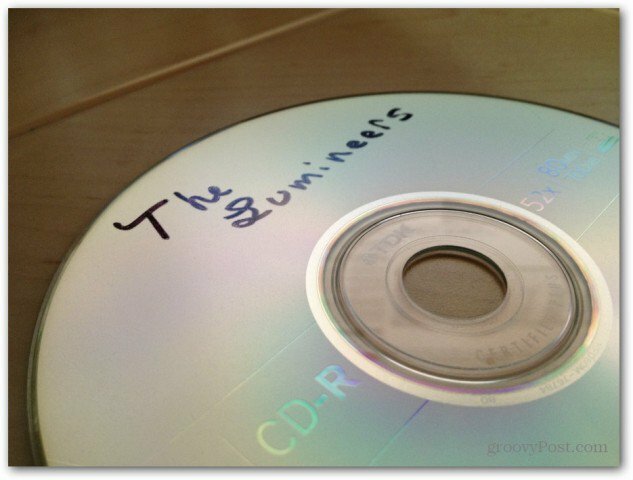
Dnes som sa naučil, ako napaľovať hudbu z iTunes na zvukové CD. Áno, viem... Patetický. Každopádne to bolo trochu frustrujúce, pretože som bol v zhone a chystal som sa začať 3-4 hodinovú cestu na svadbu v aute, ktoré nemalo žiadne vstupy na prehrávanie hudby z môjho iPhone. Prekvapilo ma, že mi to trvalo asi 10 minút, kým som sa pozrel na všetky nesprávne miesta. Keď som na to prišiel, je to jednoduché a vlastne veľmi logické, keď Apple presunul túto funkciu (myslím, že 20/20 je spätný pohľad). Každopádne to bolo na prvý pohľad dosť mätúce, že som si myslel, že to bude dobrý groovyPost, takže tu ťa choď - užívaj si!
Otvorte iTunes a vytvorte nový zoznam nahrávok, ktorý obsahuje jednotlivé skladby alebo albumy, ktoré chcete napáliť na zvukové CD. V mojom prípade vypálim nový album, ktorý som práve kúpil pod menom iTunes Luminiséri. Skvelá kapela btw - skutočne ju vykopávam v posledných týždňoch.
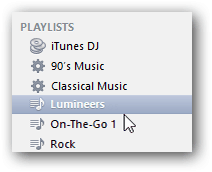
Vytvorte zoznam skladieb v iTunes
Kliknite pravým tlačidlom myši na zoznam skladieb a kliknite na možnosť Vypáliť zoznam skladieb na disk
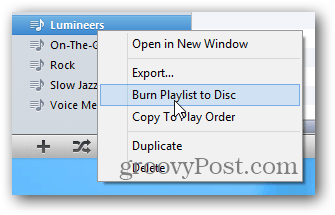
Vyberte rôzne nastavenia napaľovania a po dokončení kliknite na tlačidlo Napáliť.
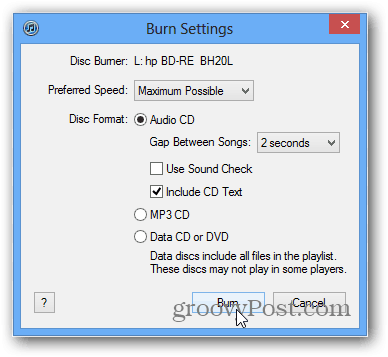
Toto sú nastavenia, ktoré bežne používam. Viac informácií nájdete nižšie.
Možnosti napaľovania:
- Ak chcete zmeniť rýchlosť nahrávania CD, vyberte možnosť z rozbaľovacej ponuky Preferovaná rýchlosť.
- Ak chcete zmeniť dĺžku ticha medzi skladbami, vyberte niektorú z možností z rozbaľovacej ponuky Gap Between Songs.
- Ak chcete, aby sa všetky skladby na disku CD prehrávali na rovnakej hlasitosti, vyberte možnosť Použiť kontrolu zvuku.
- Ak chcete zahrnúť informácie, ktoré môžu prehrávače diskov CD v niektorých vozidlách zobraziť, vyberte možnosť Zahrnúť text CD.
Po kliknutí na tlačidlo Napáliť zobrazené vyššie, iTunes začne zapisovať hudbu na vaše zvukové CD. Môžete povedať, že sa to začalo pomocou ikony otáčania vedľa zoznamu skladieb.
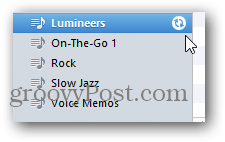
Horná časť obrazovky by mala tiež zobrazovať stav napaľovaného CD.
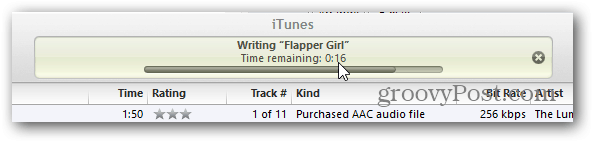
Po dokončení stačí vysunúť a mali by ste byť zlatí.
